Elements Endpoint Detection and Response
Une série d'étapes courtes et faciles pour commencer à utiliser la solution rapidement.
Commencer avec WithSecure™ Elements Endpoint Detection and Response
Suivez les étapes ci-dessous pour commencer à utiliser WithSecure™ Elements Endpoint Detection and Response.
Step 1 - Création d'un compte WithSecure Business
Vous aurez besoin d'un compte "WithSecure™ Business" pour accéder à "WithSecure™ Elements Security Center", qui est la plateforme de gestion unifiée pour gérer tous les produits WithSecure™ Elements.
Lorsque vous achetez le produit auprès d'un partenaire WithSecure™, ce dernier crée généralement un compte professionnel pour le premier administrateur de votre organisation. Si c'est votre cas, vous avez reçu un email de WithSecure™ avec un mot de passe temporaire et un lien pour vous connecter à Elements Security Center.
Si votre compte n'a pas encore été créé, mais que vous avez reçu une clé de licence de votre partenaire, vous pouvez utiliser la clé de licence pour créer un compte WithSecure™ Business pour le premier administrateur de votre organisation. Pour ce faire, cliquez sur l'un des liens ci-dessous

https://elements.withsecure.com/self-register
Après avoir complété l'auto-inscription de l'entreprise, vous recevez un mail de WithSecure™ avec un mot de passe temporaire et un lien pour vous connecter au portail.
Etape 2 - Connexion à WithSecure Elements Security Center
Utilisez votre "Business Account" pour vous connecter à WithSecure™ Elements Security Center : https://elements.withsecure.com/.
Tous les paramètres du produit se trouvent sous Endpoint Protection ou Endpoint Detection and Response dans la barre latérale.
Etape 3 - Ajout des devices de votre organisation
Après avoir ouvert une session, ajoutez les périphériques à gérer de l'une des manières suivantes :
- Via l'envoi d'une invitation mail - pour une installation manuelle sur quelques devices.
- Via le téléchargement d'un programme d'installation avec une licence intégrée - adapté au déploiement automatisé sur un grand nombre de devices.
Option 1 : Envoi d'une invitation par mail
Dans Elements Security Center, sélectionnez Endpoint Protection > Devices > icône avec trois points > Add new device.
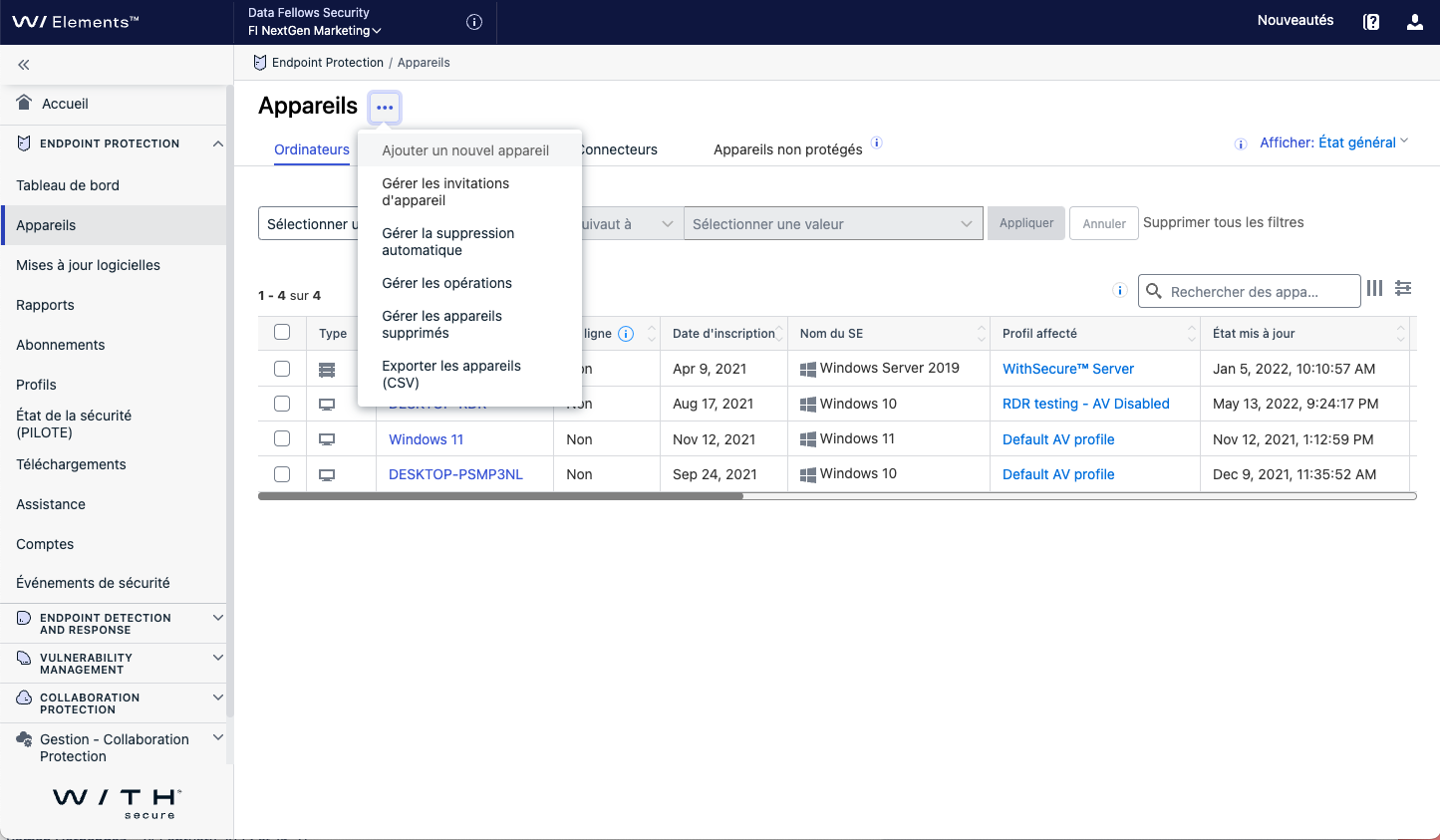
Suivez les étapes de l'assistant pour sélectionner la licence à utiliser et envoyez une invitation par mail à un ou plusieurs utilisateurs avec un lien de téléchargement vers le programme d'installation.
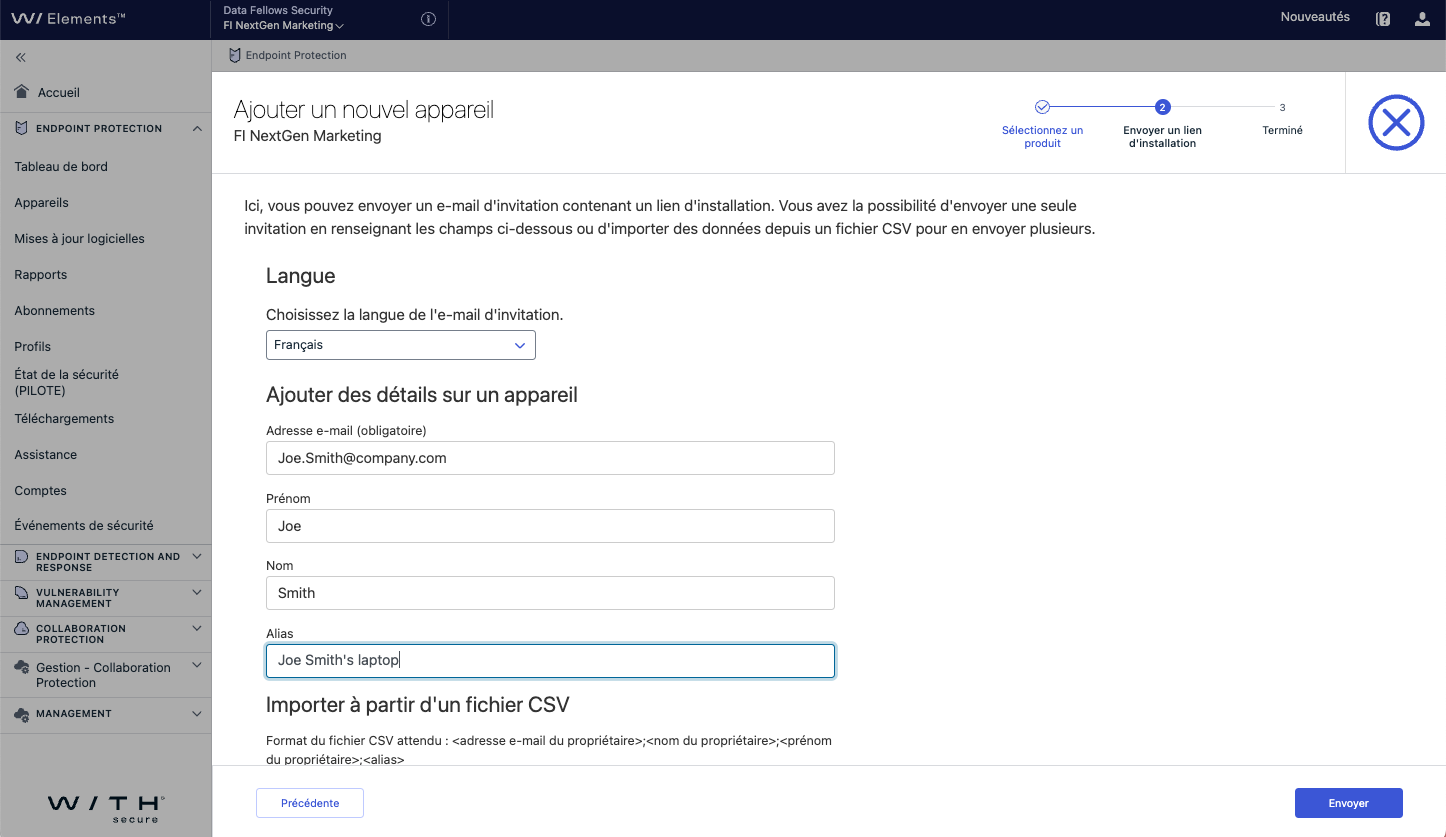
Option 2 : Télécharger le programme d'installation
- Dans Elements Endpoint Protection, sélectionnez Downloads.
- Sélectionnez le paquet d'installation souhaité
- Sélectionnez le produit avec une clé de licence intégrée que vous pouvez distribuer avec vos outils.
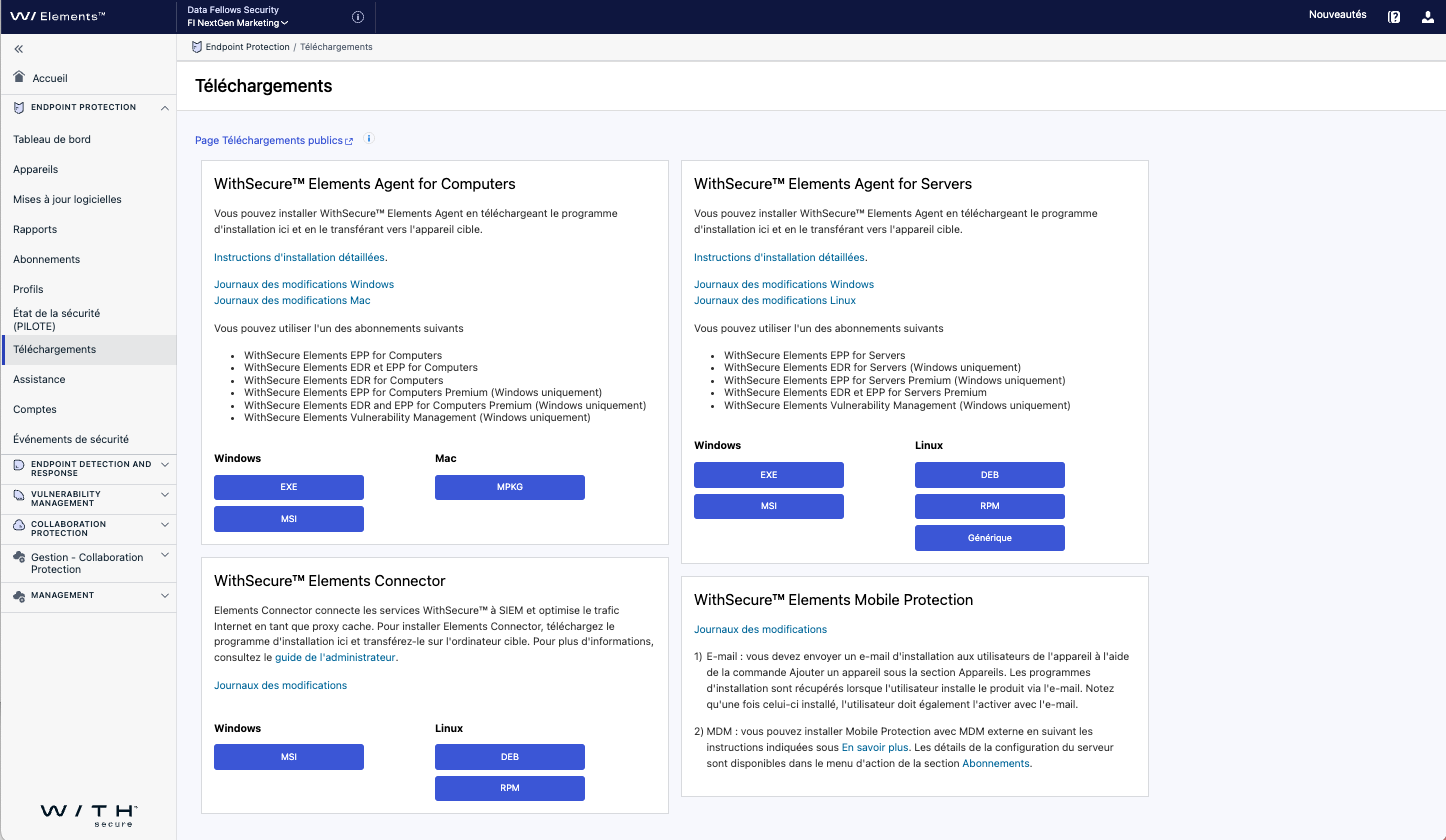
Etape 4 - Création de comptes administrateurs supplémentaires pour d'autres utilisateurs de votre organisation
Pour créer un nouveau compte Administrateur, dans Elements Security Center, sélectionnez Endpoint Protection > Accounts > icône avec trois points > Create new administrator.
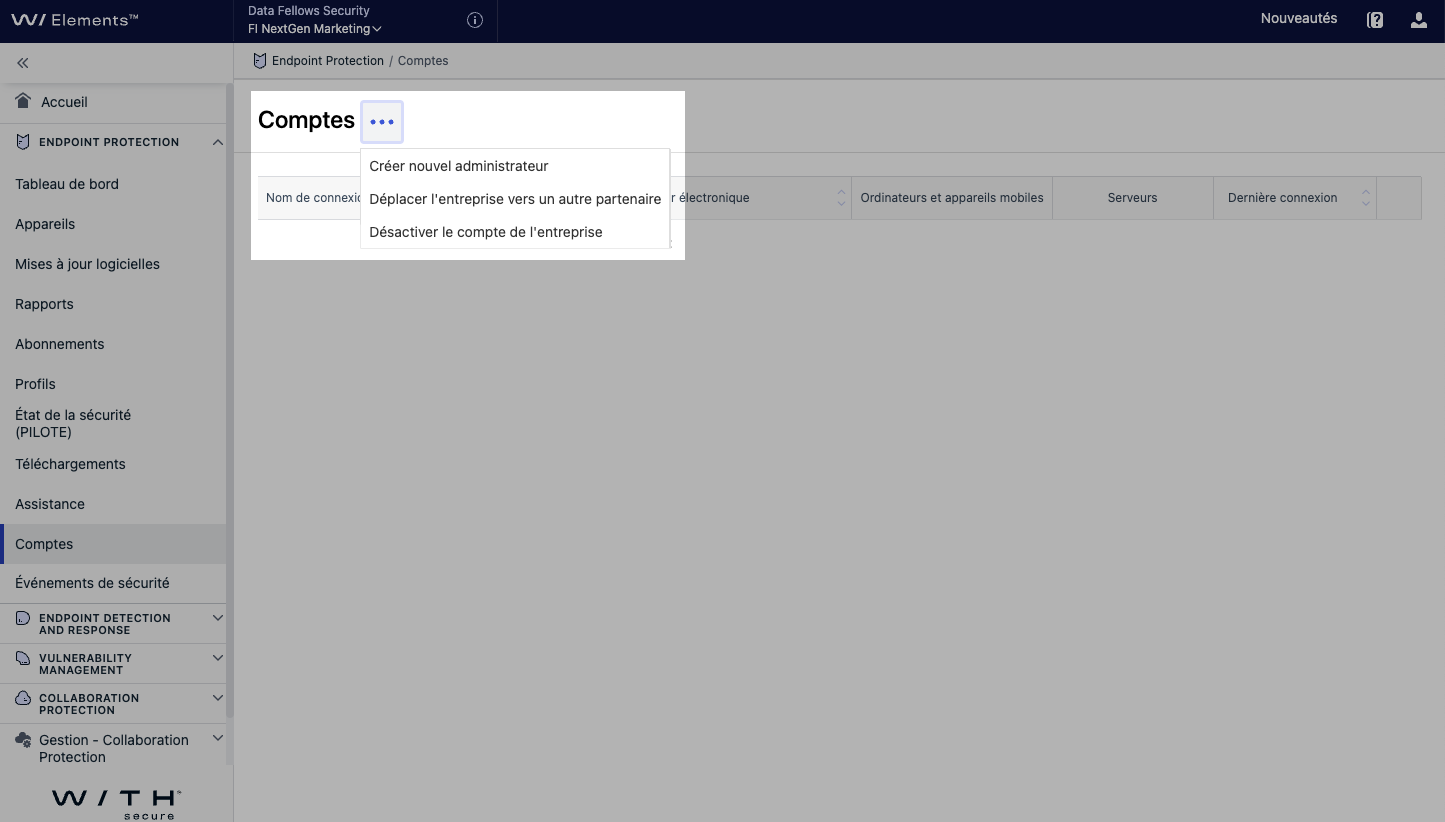
Les comptes que vous avez créés ont accès à la fois à Endpoint Protection et à Endpoint Detection and Response s'il existe un abonnement valide pour ces produits.
Suivez les étapes décrites dans cet article pour savoir comment déclencher le "Broad Context Detection" sur un device où l'agent Elements a été déployé afin d'avoir une idée du type d'activités détectées et de la façon dont elles sont présentées. Une fois que le "Broad Context Detection" a été déclenché, il devrait être visible dans la barre latérale sous "Endpoint Detection and Response" > "Detections".
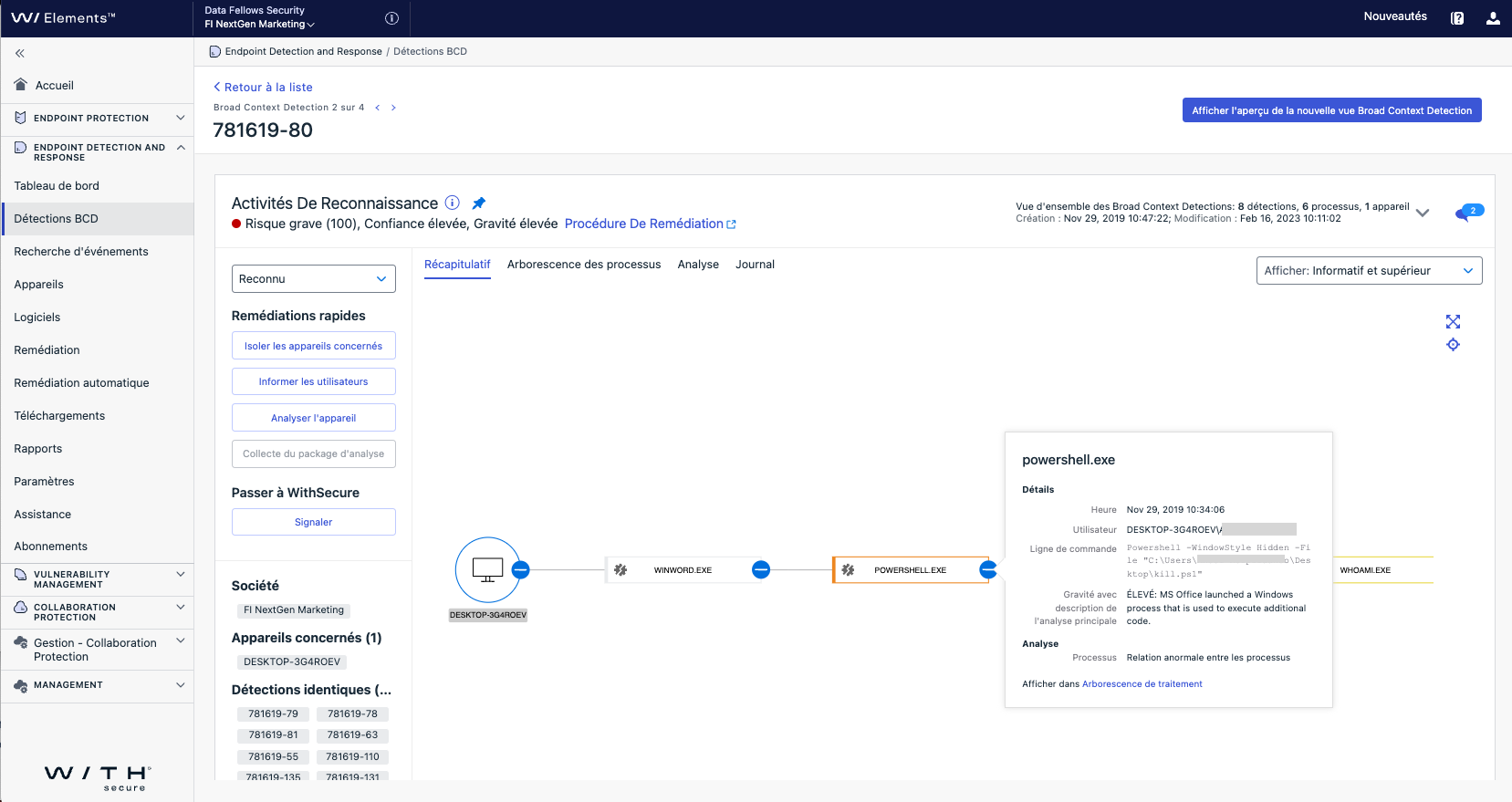
Voici des liens vers certaines ressources pour obtenir des informations supplémentaires sur l'utilisation des produits WithSecure
Guide d'utilisation
Pour plus d'informations sur l'utilisation du produit, trouver le guides d'utilisation pour Elements Endpoint Detection and Response
Community
Lisez ou posez des questions à notre communauté d'utilisateurs des produits WithSecure.
Base de connaissances
Contient des guides pratiques et des réponses aux questions fréquemment posées sur les produits WithSecure.